系统安装部署
34.1.1系统环境
勤哲BI支持安装在Windows操作系统上,对操作系统、CPU、内存及磁盘要求如下:
Windows (32/64位均可)
CPU: Intel core i3-4或更快处理器
内存:4G或以上
磁盘:至少4G可用空间
34.1.2 安装与初始化
安装
安装类型选择“完全安装”或“自定义”时勾选“BI”服务,点击【下一步】,完成安装既可使用勤哲商业智能BI系统。

初始化商业智能(BI)系统
完成勤哲商业智能系统安装后,打开浏览器地址栏输入:“服务器IP/ESBI”。
1.未初始化的情况下打开如下所示页面:输入对应配置信息。

2.点击【提交】,打开勤哲商业智能BI的登录页面,输入Excel服务器中对应的用户帐号。(初始化后浏览器地址栏输入:“服务器IP/ESBI”则直接显示下图)
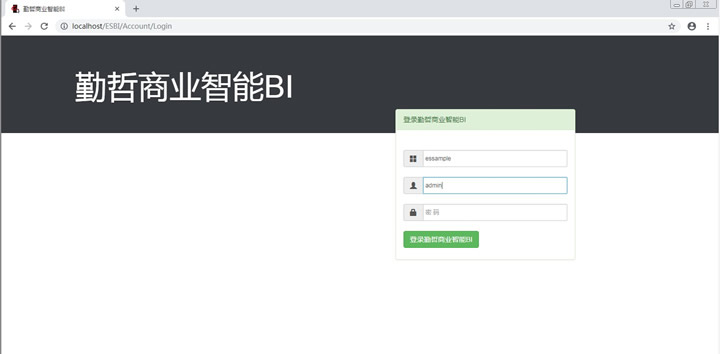
3.点击【登录勤哲商业智能BI】按钮,进入勤哲商业智能BI首页。完成安装和初始化后,在浏览器就中可查看、设计仪表板。

完成初始化后若想修改设置可点击【设置】菜单进行修改。
若想通过WEB、客户端查看发布的仪表板中数据,还需首先在客户端【选项】中设置【BI】选项卡:
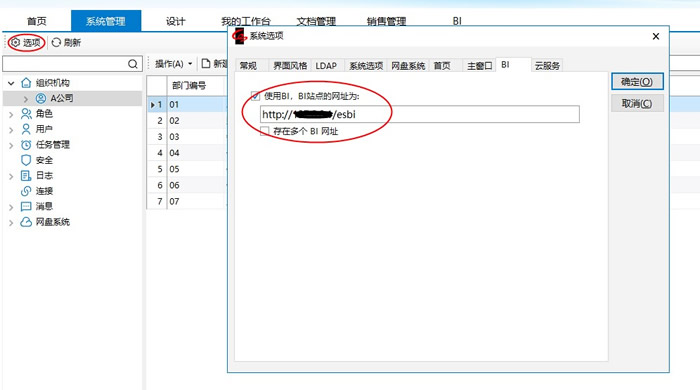
点击【确定】,则在客户端增加显示一个“BI”栏目(WEB端相同)。
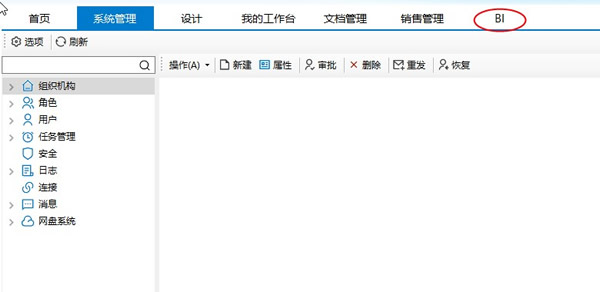
选中【BI】栏目,可查看当前用户有权限的仪表板中的数据。

34.1.3 系统用户角色
目前在勤哲商业智能系统中,有三类用户角色:
1. 系统管理员:其拥有整个系统的管理权限,可以为数据源、仪表板等对象绑定相关操作权限。(对应Excel服务器中拥有“Administrator”角色的用户)
2. 数据分析员:该角色允许对有分析权限的数据集进行数据结构设计、设置过滤条件、建立表间关联关系等操作,还可使用该数据集创建仪表板,进行相关业务场景的数据分析、数据挖掘等。另外该角色还能够对自己创建的仪表板设置查阅权限,避免核心业务数据泄露,保护数据安全。(对应Excel服务器中拥有“DataAnalysis”角色的用户)。
3. 普通业务人员:该类角色可以看到被数据分析员分配了查阅权限的仪表板,并通过该仪表板上的组件对业务数据进行分析、钻取、切片等业务操作。